FTP
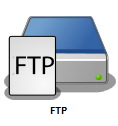
FTP ノードは、出力ファイルをFTPサーバーに配信します。FTPノードウィンドウを開くには、FTPノードをワークスペースに追加してダブルクリックします。
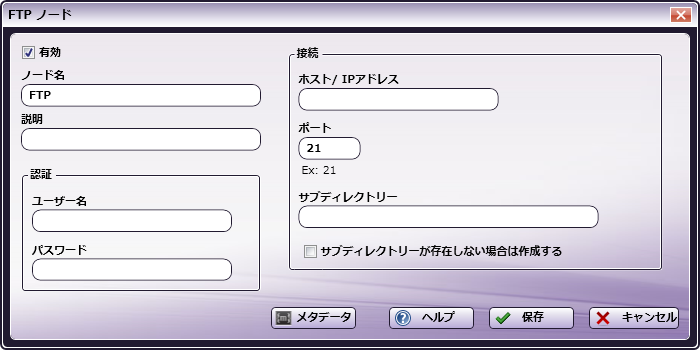
-
[有効] - 複数の出力場所が存在する場合は、このチェックボックスをオンにします。チェックを外すと、この出力は無視されます。ワークフローは引き続き検証されますが、ドキュメントは出力されず、失われる可能性があります。
-
[ノード名] - FTPノードのわかりやすい名前を入力します。
-
[説明] - FTPノードの説明を入力します。これは必須ではありませんが、出力先が2つ以上ある場合に便利です。説明が長い場合、このフィールドにマウスを合わせるとその内容全体を読むことができます。
-
[認証] - この領域を使用して、このFTPサーバー上のアカウントにアクセスするための次の情報を入力します。
- ユーザー名
- パスワード
-
[接続] - FTPサーバーのシステム情報を入力します。
-
[ホスト/IPアドレス] - このサーバーの識別ホスト名、またはそのIPアドレスを入力します。
-
[ポート] - サーバーがFTP通信用に使用するポートを入力します(既定値は21)。
-
[サブディレクトリ] - FTPサーバー上の目的の宛先ディレクトリへのパスを入力します。サーバー上のルートディレクトリを参照しない限り、先頭のスラッシュは必要ありません。
- [サブディレクトリが存在しない場合は作成する] - 新しいサブディレクトリを作成するにはこのボックスをチェックします。
-
-
[ファイルがすでに存在する場合] - エクスポートするワークフローのファイル名が宛先ディレクトリのファイル名と一致する場合のファイル処理の設定を指定します。次のいずれかのオプションを選択します。
-
[無視してオリジナルを保持] - このオプションを選択すると、ファイルのエクスポートがキャンセルされ、元のファイルが宛先ディレクトリに保持されます。このオプションは、処理されたファイルの重複を防ぎます。
-
[既存のファイルを置換] - このオプションを選択すると、宛先ディレクトリの元のファイルが上書きされ、エクスポートされたファイルに置き換えられます。
-
[一意のIDを付加] - このオプションを選択すると、エクスポートされたファイルのファイル名に一意のIDが追加され、宛先ディレクトリの元のファイルと区別されます。このオプションは、処理されたファイルの両方のバージョンを保持します。
-
-
[メタデータ] - ワークフローメタデータを参照するには、このボタンをクリックしてください。 メタデータブラウザーウィンドウ が表示されます。このウィンドウを使用して、 メタデータキーの選択 領域から、適切なテキストフィールドに変数名をドラッグアンドドロップできます。
-
[ヘルプ] - このボタンをクリックして、オンラインヘルプにアクセスします。
-
[保存] - FTP定義を保持するには、このボタンをクリックします。
-
[キャンセル] - このボタンをクリックして、変更を保存せずにウィンドウを終了します。
FTP構成
Dispatcher Phoenixは、SSLおよびTLSを使用したFTPおよびFTP-SSL(FTPS)をサポートしています。FTPサーバーの構成に応じて、ポートを21(既定値)から990(SSL/TLSの既定値)、またはFTPサーバーが構成されているポートに変更する必要があります。
Dispatcher PhoenixはSSH-FTP(SFTP)をサポートしていますが、SFTP出力ノードを使用した出力としてのみサポートされています。
 ファイアウォールの注意事項
ファイアウォールの注意事項
一部のウイルス対策ソフトウェアを含むサードパーティのファイアウォールアプリケーションは、Dispatcher Phoenix FTPノードが使用するポートをブロックする場合があります。既定では、FTPはポート21を使用します。ただし、このポート番号は構成可能であり、パッシブモードFTPの場合は、サーバーによって任意に定義される可能性があるため、既定値とは異なる場合があります。FTP接続が失敗した場合は、ワークフローログで次のメッセージを確認してください。
ftp.com:21 <ftp://ftp.com:21> への接続に失敗しました。
FTPが正しく機能するようにするには、ファイアウォールアプリケーションのドキュメントを参照して、ポート21のブロックを停止するか、ワークフローエンジンプロセス「blox-erl.exe」によるアクセスを許可してください。

